- स्टीम स्क्रीनशॉट फ़ोल्डर आपके सभी गेमिंग स्क्रीनशॉट को एक ही स्थान पर संग्रहीत करता है।
- शौकीन चावला गेमर्स के लिए, इस फोल्डर के साथ काम करने का तरीका जानना जरूरी है।
- स्टीम स्क्रीनशॉट मैनेजर कहाँ स्थित है, यह जानने के लिए नीचे पढ़ें।
- आप यह भी सीखेंगे कि मूल फ़ोल्डर को कैसे बदला जाए या स्टीम से स्क्रीनशॉट कैसे डाउनलोड किया जाए।

- सीपीयू, रैम और नेटवर्क लिमिटर हॉट टैब किलर के साथ
- सीधे ट्विच, डिस्कॉर्ड, इंस्टाग्राम, ट्विटर और मैसेंजर के साथ एकीकृत
- अंतर्निहित ध्वनि नियंत्रण और कस्टम संगीत
- रेज़र क्रोमा द्वारा कस्टम रंग थीम और डार्क पेजों को मजबूर करें force
- मुफ्त वीपीएन और विज्ञापन अवरोधक
- ओपेरा जीएक्स डाउनलोड करें
भाप दुनिया में सबसे ज्यादा इस्तेमाल किए जाने वाले गेमिंग प्लेटफॉर्म में से एक है। सेवा गेम शैलियों की एक विस्तृत श्रृंखला प्रदान करती है, और यह उन लोगों के लिए जाने-माने विकल्प बन गया है जो नए गेम डाउनलोड करना चाहते हैं, या गेम को आधिकारिक तौर पर रिलीज़ होने से पहले परीक्षण संस्करणों को भी आजमाएं।
यदि आपने कभी ऑनलाइन गेम खेले हैं, तो आप जानते हैं कि स्क्रीन पर होने वाली कार्रवाई का स्क्रीनशॉट लेने में सक्षम होना आपके लिए कितना महत्वपूर्ण है। यह कई मामलों में उपयोगी हो सकता है, लेकिन इसका उपयोग ज्यादातर गेम बग्स का एक दृश्य रिकॉर्ड रखने, उपयोगी जानकारी एकत्र करने आदि के लिए किया जाता है।
स्टीम स्क्रीनशॉट फ़ोल्डर के बारे में आपको जो कुछ जानने की आवश्यकता है वह यहां है
- स्टीम में स्क्रीनशॉट फोल्डर कहाँ है?
- मैं स्टीम स्क्रीनशॉट फ़ोल्डर कैसे बदलूं?
- मैं स्टीम से स्क्रीनशॉट कैसे डाउनलोड करूं?
स्टीम में स्क्रीनशॉट फ़ोल्डर कहाँ है Where?
स्टीम में स्क्रीनशॉट लेने के लिए, आप दबा सकते हैं F12 आपके कीबोर्ड पर बटन (डिफ़ॉल्ट)। यह एक स्क्रीनशॉट लेगा, और फिर एक पॉप-अप दिखाई देगा जिसे स्क्रीनशॉट मैनेजर कहा जाता है।
यह आसान टूल के नए जोड़ के रूप में आता है भाप गेमिंग प्लेटफ़ॉर्म, और यह आपको प्रोग्राम से बाहर निकलने की आवश्यकता के बिना स्क्रीनशॉट लेने, प्रबंधित करने और उन्हें साझा करने की अनुमति देता है।
अपने स्क्रीनशॉट बनाने के बाद, उन्हें प्रत्येक गेम के लिए विशिष्ट फ़ोल्डरों में सॉर्ट किया जा सकता है, और आप उन्हें अपनी हार्ड ड्राइव पर सहेजने या उन्हें स्टीम समुदाय के साथ साझा करने के बीच चुन सकते हैं। यदि आप ऐसा करना चुनते हैं, तो आपके पास अपने स्क्रीनशॉट को निजी रखने का विकल्प भी है।
स्क्रीनशॉट मैनेजर का उपयोग करके स्क्रीनशॉट देखने के लिए, आप बस कर सकते हैं व्यू> स्क्रीनशॉट पर क्लिक करें आपकी स्क्रीन के ऊपरी बाईं ओर से।
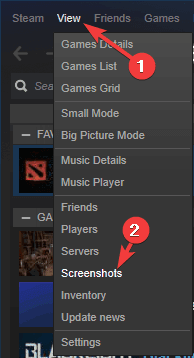
स्टीम स्क्रीनशॉट मैनेजर के साथ एक पॉप-अप दिखाई देगा, जिससे आप या तो सॉफ्टवेयर से या पर क्लिक करके स्टोर किए गए स्क्रीनशॉट को एक्सेस कर सकते हैं। डिस्क पर दिखाएं अपने पीसी पर स्थानीय स्क्रीनशॉट फ़ोल्डर खोलने का विकल्प।
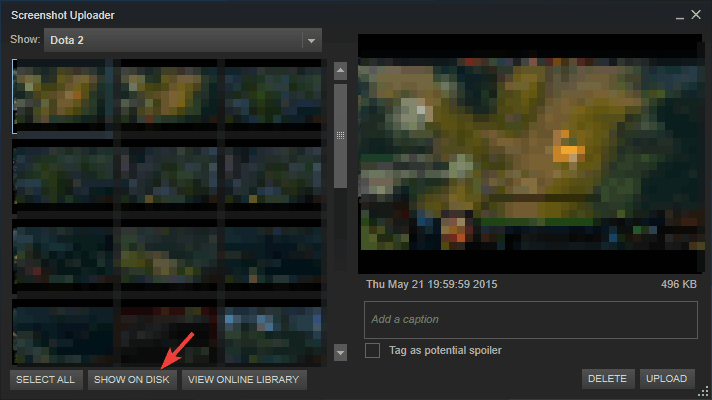
मैं स्टीम स्क्रीनशॉट फ़ोल्डर कैसे बदलूं?
- आपको सबसे पहले आवश्यकता होगी हटाना दूरस्थ फ़ोल्डर निम्न स्थान पर पाया गया
C:\Program Files (x86)\Steam\userdata\AccountID\760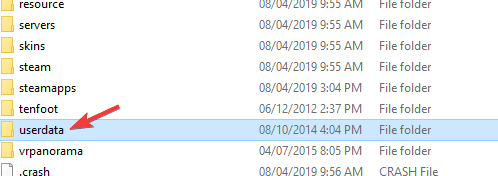
- आपके द्वारा डिफ़ॉल्ट फ़ोल्डर को हटाने के बाद, स्टार्ट बटन पर क्लिक करें> ढूंढें सही कमाण्ड सूची में> राइट-क्लिक करें -> व्यवस्थापक के रूप में चलाएं।
- अपनी आवश्यकताओं के अनुरूप अपने स्टीम स्क्रीनशॉट फ़ोल्डर के पथ को बदलना सुनिश्चित करने के लिए इस कमांड में टाइप करें, फिर एंटर दबाएं:
mklink /D "C:\Program Files (x86)\Steam\userdata\AccountID\760\remote" "path_to_custom_screenshot_folder"
मैं स्टीम से स्क्रीनशॉट कैसे डाउनलोड करूं?
स्टीम में कैप्चर किए गए स्क्रीनशॉट को स्थानीय रूप से एक्सेस करने के लिए, आप बस स्क्रीनशॉट मैनेजर को खोल सकते हैं, पर क्लिक करके राय अपनी स्क्रीन के ऊपर बाईं ओर से बटन, और फिर चुनना स्क्रीनशॉट।
इससे स्क्रीनशॉट मैनेजर खुल जाएगा, जिसमें आप अपने द्वारा खेले गए और स्क्रीनशॉट किए गए विशिष्ट गेम के नाम के साथ अलग-अलग फ़ोल्डर देख पाएंगे।
अब आप बस उस फ़ोल्डर को चुन सकते हैं जिसे आपको स्थानीय रूप से एक्सेस करने की आवश्यकता है, और चुनें डिस्क पर दिखाएं स्क्रीनशॉट मैनेजर के नीचे विकल्प मिला।
इस लेख में हमने अपने पसंदीदा स्टीम गेम को खेलते समय आपके द्वारा लिए गए सभी स्क्रीनशॉट को एक्सेस करने, बनाने और प्रबंधित करने के कुछ बेहतरीन तरीकों की खोज की।
बेझिझक हमें बताएं कि क्या इस लेख की जानकारी नीचे टिप्पणी अनुभाग का उपयोग करके आपके लिए उपयोगी थी।


